Win7系统使用了已经很多年了,随着电脑使用的时间越来越长,很多小伙伴们都发现自己的Win7系统电脑开机速度越来越慢。那么有办法解决Win7系统开机速度慢的问题吗?下面就由小编给大家带来Win7开机速度慢的处理方法。

方法一:
解决思路:增大虚拟内存
1、开机后,鼠标右键点击“计算机”,看到“属性”按钮,点击属性。
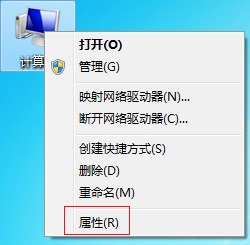
2、在计算机属性中,左上面找到“系统保护”,鼠标左键点击“系统保护”。
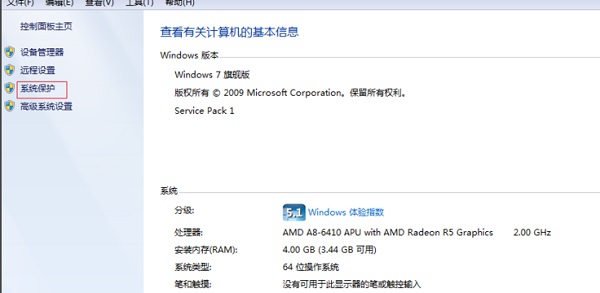
3、进入了系统属性,在“系统属性”中看到上面“高级”字样,点击“高级”,看到下面有个“性能”字样,点击性能下面的“设置”。
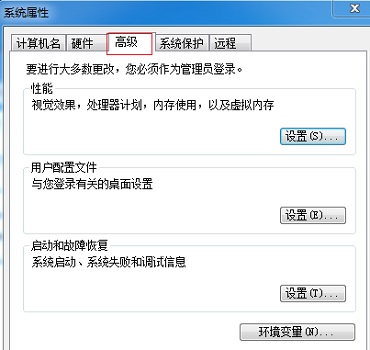
4、在“性能选项”中,再次点击“高级”,如红框标注。
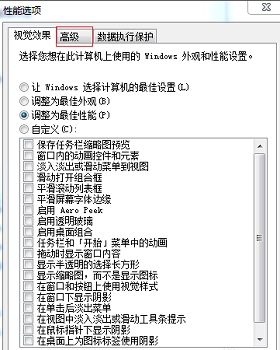
5、“高级”页面中有个“虚拟内存”,点击虚拟内存下方的“更改”,在“虚拟内存”页面,把“自动管理所有驱动器文件大小”的勾去掉,勾选下面“自定义大小”,然后自行设置内存大小,把原来的扩大一些,点击“确定”即可。
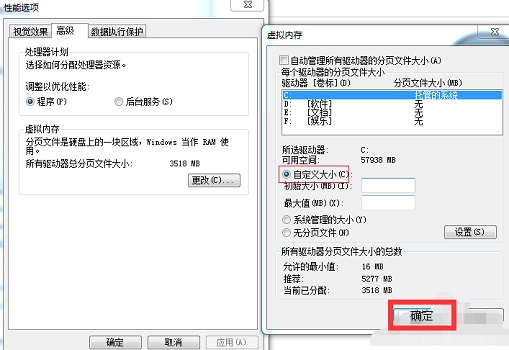
方法二:
解决思路:常清理系统垃圾和禁用启动项目
1、由于我们每天使用电脑,造成的系统垃圾很多,也会影响开机的速度,所以我们要时常的进行文件残留、页面垃圾进行清理,这样也会提高系统的开机速度。
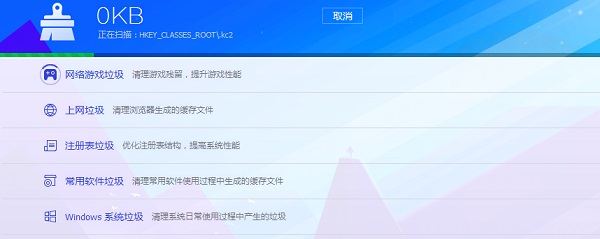
2、然后看看我们电脑任务栏是不是有很多程序,我们开机时,有些程序会开机自动运行,每个程序的运行都会带慢电脑启动速度,我们这样操作,在运行栏输入“msconfig”,然后确定。
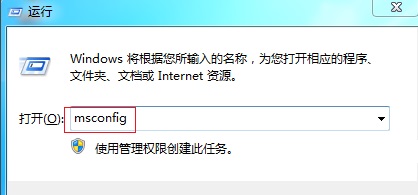
3、在系统配置中,点击“启动”这一栏,把一些不需要的程序软件前面打钩,点击“全部禁用”,少了这些软件,开机也会快很多。
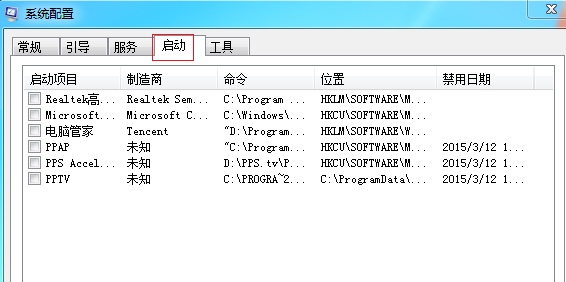
4、最后要告诉大家,以后下载文件,不要放在“C盘”,因为c盘是系统盘,很多文件默认地址是c盘,我们可以改动安装位置,如图中标示,把安装位置放在除了C盘外的其他盘符。
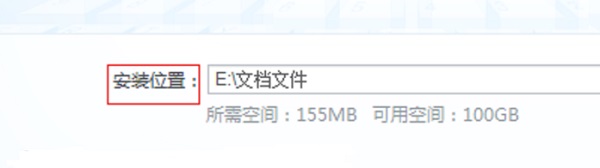
方法三:
系统在使用时间长之后,会产生很多用户不知道能不能删除的文件,这时候最快的方法就是重装系统了。
本站为大家提供了多种重装的系统工具和方法,欢迎下载!
win7系统开机慢如何解决?
电脑打开软件慢是常见的电脑问题,那么打开软件慢怎么办呢?下面是我精心为你整理的打开软件慢的原因,一起来看看。
打开软件慢的原因
一、病毒引起系统运行速度慢
二、电脑装的软件太多并且开始时运行的太多,如如果想解决可以在“开始”-“运行”下输入“MSCONFIG”打开管理控制台把一些开机没必要运行的程序去勾禁止运行后重启便可。
三、电脑配置低,安装的杀毒软件是比较占资源的那种类型。
打开软件慢怎么办
【更换SDD硬盘】
1,现在我们一般用的硬盘都是普通的机械硬盘,这种硬盘寿命比较短,而且读写速度比较慢,如果我们更换了SSD硬盘后,打开软件和文件的速度回大大的提升
2,这种情况适用于 笔记本 电脑或者用了很久的台式电
【优化磁盘碎片】
1,千万不要小看磁盘碎片,如果你的电脑用了1个月之久,那么磁盘碎片会多达20%来影响你的硬盘读写,想要优化很简单,先对准C盘右击【属性】
2,打开属性功能后,在里面选择【工具】这个分类,就可以看到磁盘碎片整理功能了,我们直接打开这个功能,然后对磁盘碎片整理就可以了
【电脑垃圾缓存过多】
1,有人认为磁盘碎片和缓存是一样的,其实不然,所谓缓存就是软件和电脑系统产生的临时文件,就相当于人鞋上的灰尘和泥,及时的清理掉,我们才能走的更快,清理的话我们需要借助第三方软件打开腾讯电脑管家找到【清理垃圾】功能
2,打开这个功能后,我们点击扫描垃圾,腾讯电脑管家会自动检测出你电脑中所有的缓存垃圾文件,然后直接点后面的一键清理,这样再去打开你文件你会发现速度快多了。
电脑打开软件慢怎么办
首先使用 魔方 ( win7 优化大师)进行优化。第一次运行时,它会出现优化向导。
按照提示一步步进行操作。依次为安全加固、硬盘减压、网络优化、开机加速、易用性改善五个方面分别进行了相应的优化。
以上只是一些简单的自动的优化。我们还需要进一步的进行优化。单击右侧的应用按钮,打开应用。单击清理大师,对系统的垃圾进行清理。让系统盘有更多的空间,
接着我们使用磁盘整理程序对磁盘进行整理,主要是让系统盘的文件更加的有序。打开windows系统工具箱,找到磁盘整理并运行。
整理桌面,将不常用的快捷方式删除,将一些大的资源文件放入C盘以外的盘,保持整洁的桌面有利于加快开机时间。
同时按下Ctrl+Shift+Esc打开资源管理器,关闭那些占用系统资源过多又不必要运行的进程。特别注意杀毒软件,会占用过多的系统资源。所以一个系统只要安装一个杀毒软件就可以了。
打开软件速度慢的解决 方法
对于非必要高占资源的进程,运行卸载。
清理电脑缓存垃圾。
开启雷达控制台中的端口监控、网络监控、温度监控、进程监控等,可以看到各个进程占用的资源比例。对于占用网络资源较多的应用,直接结束其运行。
清理开机启动项。
打开程序无响应怎么办
方法一、等待一会
我们在遇到打开程序反应慢和程序出现“无响应”的情况,如图平时不经常使用电脑,对电脑的要求不高的话,我们可以每次遇到这个问题等待一会即可,通常开机的时候容易出现,使用中还是比较少见的,我们等待1--2分钟一般可以让程序自动运行。
方法二、重启程序
我们平时碰到这种情况,不是很影响我们的工作,我们可以不进行大维修,我们每次只需要茎打开程序反应慢和程序出现“无响应”的程序,点击界面下方的关闭即可,之后在重新启动,即可解决这个问题。
方法三、重装系统
打开程序反应慢和程序出现“无响应”,很可能是 电脑的系统有损坏,我们可以买一张系统盘,重新安装电脑系统即可解决这个问题。
方法四、更换内存条
打开程序反应慢和程序出现“无响应”,一般都是内存过小引起的,我们需要给电脑更换一个大一点的内存条,打开电脑主机,将新内存插入即可。
方法五、清理电脑垃圾,可以解决上面的问题
首先我们打开电脑管家,之后在上面的功能选项中,点击清理垃圾。
之后进入清理垃圾界面,我们点击上面的“扫描垃圾”,先将电脑的垃圾找到。
之后我们等待一会,即可将垃圾全部找到,之后点击弹出的界面上方的“立即清理”,即可开始清理垃圾。
清理完成,我们进入深度清理界面,我们勾选需要清理的东西,即可开始清理,如果不勾选点击上面的“好的”即可,如图所示。清理完垃圾打开程序反应慢和程序出现“无响应”问题就会得到解决。
方法六、增加虚拟内存的大小
我们还可以给电脑增加虚拟内存的大小,即可解决打开程序反应慢和程序出现“无响应”的问题。
我们首先按快捷键Win+Pause Break,即可打开计算机基本信息的界面。
之后我们在左侧功能区域,点击“高级系统设置”选项。
之后在弹出的对话框中,点击上面的“高级”选项。
之后我们在出现的选项卡中,点击性能中的的“设置”。
之后我们即可进入到性能设置的对话框中,我们在性能设置中,点击高级选项。
之后我们在高级选项中,点击下方的“更改”按钮。
之后我们我们选择虚拟内存的时候,先选择D盘,以免影响系统性能,之后勾选自定义大小,并输入数值,点击下方的“确定”即可。这样打开程序反应慢和程序出现“无响应”的问题,就可以解决啦。
Win7系统电脑开机速度慢怎么办
Win7系统电脑开机很慢怎么办?如何解决Win7系统电脑开机慢的问题?下面一起来看看!
解决方法:
1、很多人应该都知道开始--运行了吧,那是WindowsXP的习惯。在Windows7里面直接开始然就可以输入想要运行的东西了。
2、我这里输入“msconfig”,然后直接按enter就可以了。
3、这里解释下msconfig的意思哈!其实都是缩写。ms=microsoft,然后config=configure。就是微软配置的意思咯!当然哈,这是我个人的理解,官方是不是这样的解释呢,我也没查证额!
4、打开了系统配置之后默认的显示是“常规”,当然我们要的并不是这个选项,我们要选择“启动”。
5、在“启动”的.选项里面可以看到“启动项目”,我们想要做的就是关闭某一软件的启动。
6、这里要注意下,软件前面打钩的表示随机启动,不打钩的表示开机不启动。下图我的QQ没打钩,那么开机时候QQ肯定不会启动。
7、最后就是点击“应用”就可以了。
笔记本电脑开机慢怎么解决方法(win7电脑开机慢如何解决的方法)
以联想小新Pro,win10系统为例,具体的操作步骤如下:
1、关闭网卡启动
如果电脑开启了网卡启动的设置,会加重电脑开机的运行过程,自然会延缓开机时间,所以暂时性关闭无线网卡可以提升笔记本开机的速度。
2、清理开机启动软件
在电脑主界面点击开始菜单,并在菜单栏中点击运行选项,在命令框中输入“msconfig”,然后再点击确定,点击启动,最后将所有的打钩项去掉,只留下输入法和杀毒软件即可。
3、清理系统垃圾
通常在C盘的“windows”文件夹下会隐藏大部分的文件,会占用系统的空间,使得开机速度变慢。因此可以在C盘的windows文件夹下找出带有“$”字符的隐藏文件夹,查看是否重要文件,如果不是可以直接删除。但如果不确定文件夹的内容是否需要,建议通过第三方软件清理内存垃圾。
该答案适用于联想大部分型号的电脑。
win7电脑开机慢如何解决的方法
清理启动项
Win7开机速度慢的原因有很多,启动项过多也是导致开机慢的原因之一,既然知道了原因,那么就要通过减少启动项来加快开机速度。
然在运行框中输入msconfig,然后点击确定打开。
点击进入系统配置页面上面的引导选项卡,点击高级选项按钮,可以从这里设置处理器的核心数量。
这个处理器数前面的复选框 默认不是选定的,用鼠标选定它,然后点击下面的菜单,你的处理器是几核的就会显示数字几,比如处理器是双核的,就显示2,然后就选择2,点击确定退出。
将除了杀毒软件之外的所有启动项全部取消选定,然后点击确定退出。
清理磁盘碎片
用户 还可以通过清理磁盘碎片来解决Win7系统开机慢的问题。单击“开始”菜单中的“所有程序”打开“附件”找到“系统工具”,单击“系统工具”中的“磁盘清理”。
选择C盘,确认后选择所有选项再确定。
再在“系统工具”中点击“磁盘碎片整理程序”,这需要花很长时间,请耐心等待。
使用第三方软件进行加速
用户如果不喜欢用Win7系统自带的程序解决开机慢的问题,也可使用第三方软件如安全卫士等。
打开界面进入进入到“优化加速”主窗口,找到并点击“立即优化”按钮进行优化。
还可进入优化加速”主窗口中的“深度优化”点击“开始扫描”按钮,等待扫描完成再点击“立即修复”按钮即可。
win10开机慢怎么解决
电脑是一款功能十分强大的工具,身边很多的朋友都在使用,但是还是有一些新手朋友对于电脑不是非常的了解,今天的这篇经验就聊一聊关于win10开机慢怎么解决的问题,希望可以帮助到有需要的朋友。
按“win+R”打开“运行”,输入“gpedit.msc”点击“确定”。
选择“管理模板”,点击“系统”。
双击“关机”选项,再双击打开“要求使用快速启动”。
勾选“已启用”,点击“确定”即可。
